
当サイトのセミナーにご参加いただいた方からは、特に期限などなく、セミナー内容に関するご質問やPowerBIに関する疑問や困りごとに関するご相談などを無料で承っています。
お客様のデータの中身や環境に依存する問題ではない、一般的な回答として対応可能なもの限定ではありますが、参加者も100名を超えたこともあり、徐々にご質問をいただけるようになってきました。
不定期ではありますが、今後は受講後にいただいた質問とその回答をブログ記事としてまとめるシリーズを今後アップしていきたいと思います。
第一弾の質問はこちら。
受講者からの質問内容
全体の数値と、スライサーで絞った数値を比較できるページを作りたいのですが、スライサーを普通に入れるとどちらのグラフも影響を受けますよね。
スライサーの影響を受けないグラフを作成する方法を教えてください。
これはたまにレポート要件として出てくる内容ですね。
具体的には、このようなレポートがあるとしましょう。

ここで単一の数字を表現するカードビジュアルは、タイトルを「全社売上」としていて、常に全社の売上を常に表示させておいて、グラフの数値を比べたいという要件であると前提を置きます。
しかし、ここで商品区分フィルターを使ってみると。。。
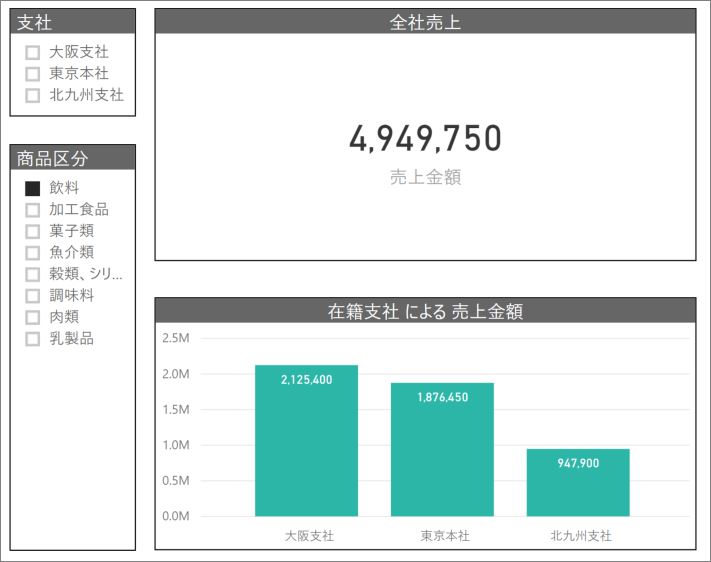
特に何か設定しない限りは、カード:全社売上も飲料に絞り込まれて数字が変化してしまいますね、当たり前ですが。
ここでカードの部分だけをフィルターで変化させない方法として、私共からはDAX関数を利用する方法を提示していました。
実際に質問された方は別の解決方法を使って解決されて、その方法までご報告いただけましたので、二つの方法をご紹介していきます。
解決方法1:DAX関数「ALL」を使う
こちらの方法は通常の売上金額以外に、DAX関数でフィルターの影響を受けない別の売上金額項目を作ってしまう方法です。
先ほどのレポート内に、以下のような新しいメジャーを作ってしまいます。
売上金額(フィルター無視) = CALCULATE(sum('受注明細'[売上金額]),ALL('受注明細'))
上記の式は、
【フィルターを除外した受注明細テーブルの売上金額を集計する】
という意味となっています。
先ほど用意したレポートの全社売上の部分を「単純な集計」と「売上金額(フィルター無視)」 で二つに分割すると以下のようなレポートになりました。
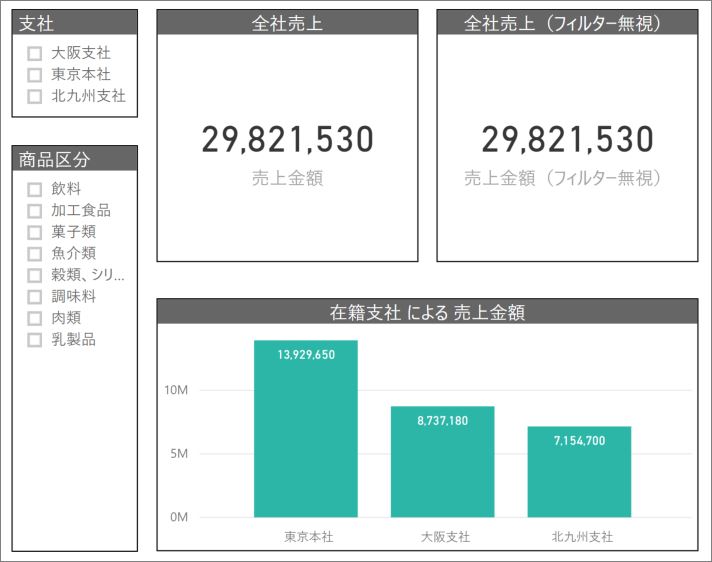
ここで商品区分を飲料に絞ってみると、
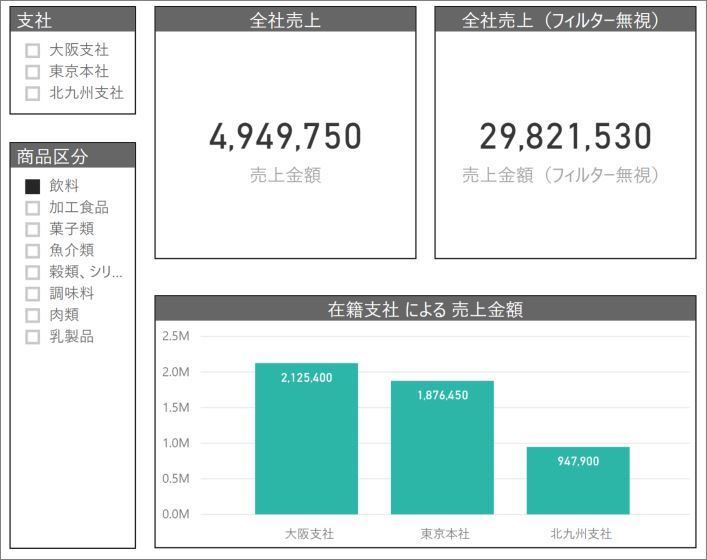
カード:全社売上は、飲料に関する売上だけに絞り込まれ、カード:全社売上(フィルター無視)は影響を受けていないことがわかると思います。
これが一つ目の解決方法です。
なお、このALL関数は、今回のような用途でも使われますが、全体の中の比率計算のための分母の集計などで利用されます。
分母がスライサーで絞り込まれてしまうと、正しい計算ができないという事態が発生しますので、スライサーなどの影響を受けないようにALL関数を使う訳ですね。
ALL関数は、スライサーなどの影響をすべて排除すると覚えておいてください。
解決方法2:ビジュアルの相互作用を編集する
こちらの解決方法は、受講者の方がご自身で見つけられた方法で、レポート内で新しいメジャーの追加などを行わずに、特定のフィルターの影響を受けないような設定をビジュアルに対して行います。
Power BI Desktopで、いずれかのビジュアルを選択した状態で、書式メニューから「相互作用を編集」ボタンをクリックします。
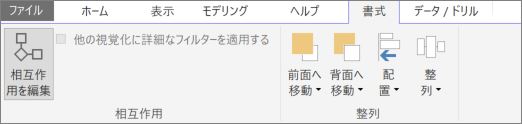
そうすると、各ビジュアルにじょうごのようなアイコンと禁止マークのようなアイコンが表示されます。
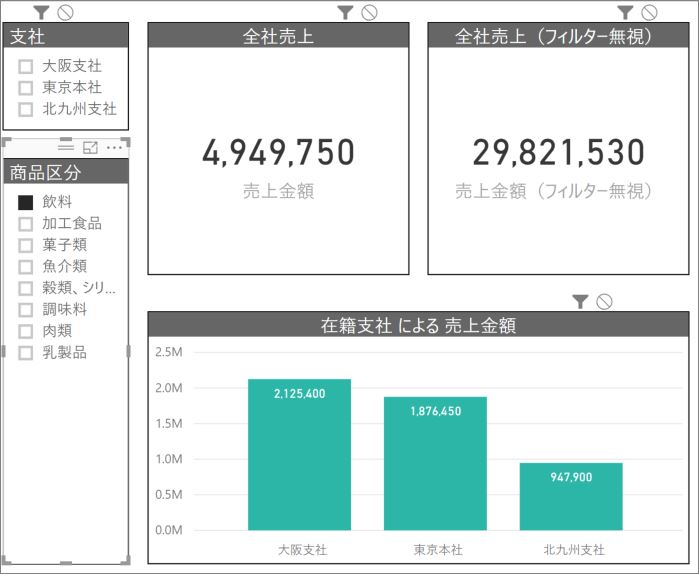
これは他のビジュアルとの相互作用(フィルターやハイライトの影響)をオンにするかオフにするのかを設定できるアイコンです。
デフォルトでは、相互作用はオンになっていて、じょうごのアイコンが黒くなっています。
ではここで、商品区分売上と全社売上カードの相互作用をオフにしてみましょう。
じょうごのアイコンではなく、禁止マークのアイコンをクリックし選択すると、
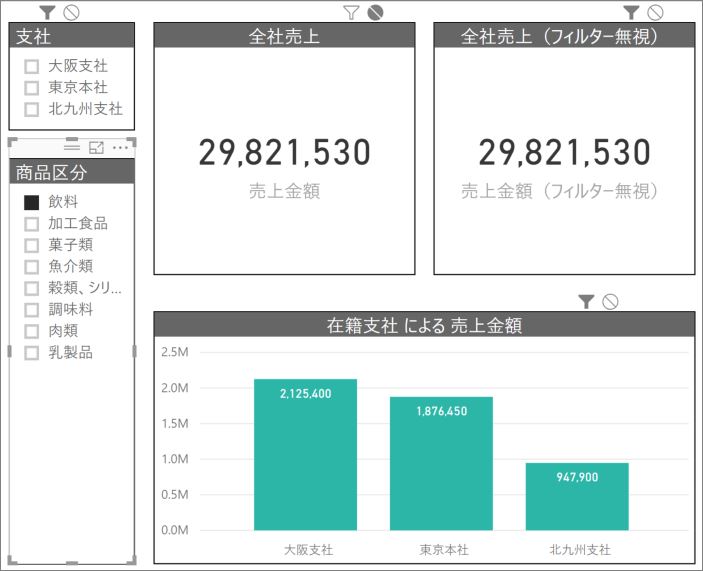
相互作業がオフになり、全社売上カードの数字からも商品区分の影響がなくなり、全社の売上数字が表示されていることが確認できるかと思います。
どちらの方法の方がよいのか
二つの方法は、どちらが優れているという訳ではありませんが、レポートの開発や運用を考えるとDAX関数でフィルターの影響を受けない数字を作ってしまう方が効率的である可能性が高いです。
相互作用をオフにするのは、ややマニアックの方法でもあり、その設定自体を関係者に共有しておかないとなぜそのビジュアルがスライサーの影響を受けないのかがわからず困ってしまうということになりかねません。
また、複数のレポートを作成する場合は、影響を受けないビジュアルを毎回設定してあげなければいけませんので、やや開発効率も低いといえるでしょう。(ページの複製でこの相互作用の設定は引き継がれますので、それほど気にしなくてもよいかもしれませんが)
ですから、きちんとレポートの設定情報を共有できるような仕組みがあれば問題はありませんが、そうでない場合は、別の数字を参照しているのが一目瞭然となるDAX関数でメジャーを作ってしまう方がよいといえそうです。
まとめ
いかがでしたでしょうか?
今回はスライサーの影響をうけないビジュアルの設定の2つの設定方法をご紹介しました。
弊社のセミナーを受講済みの方は、このような質問をいただけると、可能な限りご質問に回答致しますので、遠慮なくご質問ください。
たまたまこの記事を見られた方で、ちょっとした質問をする先が欲しいんだよねという方がいらっしゃれば、ぜひ弊社のセミナーの受講をご検討ください。
※受講後にセミナー内容に直接関係のない内容に関する質問をお受けするサービスは今後受講後の期限を設けたり、有料となる可能性がございます。













